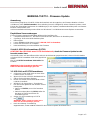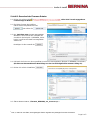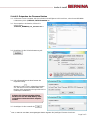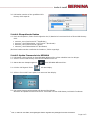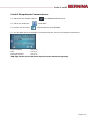Page 1 of 5
BERNINA 750/710 - Firmware Update
Anmerkung
Die Anleitung zeigt Ihnen Schritt für Schritt den Download und das entpacken der Firmware Dateien auf einen
USB Memory Stick (FAT32 formatiert). Diese Anleitung hat auch Gültigkeit für weitere Firmware Updates, somit
können die verwendeten Dateinamen und Abbildungen je nach Update, installiertem Betriebssystem und Internet
Browser unterschiedlich sein.
In dieser Installationsanleitung werden Bilder von Windows® 7 und Windows® Internet Explorer 9 verwendet.
Empfohlene Voraussetzungen:
Für den Firmware Update der BERNINA Nähmaschine benötigen Sie:
Computer mit Windows® 7 , Windows® 8, Windows® 8.1, Windows® 10 Betriebssystem
Systemtyp: 32 Bit oder 64 Bit Betriebssystem
Nähcomputer
Leeren BERNINA USB-Memory Stick (>256 MB / FAT 32 formatiert)
Freien USB-Anschluss am Computer
Internetverbindung zum Herunterladen der Firmware
Schritt 1: USB-Stick formatieren (FAT32)
ACHTUNG! Der USB-Stick muss FAT32 formatiert sein, damit der Firmware Update korrekt
beendet werden kann.
Grund dafür: Wenn auf dem Nähmaschine mehr als 80 Stickmuster gespeichert sind, können nicht alle Dateien
auf einem FAT16 formatierten USB-Stick gespeichert
werden.
Dies ist mit FAT32 formatierten USB-Sticks kein
Problem.
WARNUNG: Beim Formatieren werden ALLE
Daten auf diesem Datenträger gelöscht.
1.1. USB-Stick auf FAT32 formatieren:
a. Schliessen Sie den USB-Stick an einen freien
USB Anschluss an ihren PC.
b. Warten Sie bis der USB-Stick betriebsbereit ist.
c. Öffnen Sie den Windows-Explorer.
d. Klicken Sie mit der rechten Maustaste auf das
USB-Stick Laufwerk.
e. Wählen Sie im Popup Menu: "Formatieren".
f. Das 2te Fenster gibt Ihnen den Hinweis auf das
Dateisystem.
Steht es auf FAT32, muss nicht formatiert
werden.
Steht ein anderer Wert als FAT32, stellen sie
den Wert auf FAT32 und führen die
Formatierung durch.
g. Starten Sie die Formatierung zu FAT32
mit .
WARNUNG: Beim Formatieren werden ALLE
Daten auf diesem Datenträger gelöscht.
h. Nach der Meldung "Formatierung
abgeschlossen“, ist der USB-Stick bereit für den Firmware Update des Nähmaschine.

Page 2 of 5
Schritt 2: Download der Firmware Dateien
2.1. Klicken Sie auf den Link: Fehler! Kein Text mit angegebener
Formatvorlage im Dokument.
1
um den Downloadprozess zu starten.
2.2. Ein Dialog Fenster wird geöffnet.
Öffnen Sie das Dropdown Menü bei
und wählen Sie
.
2.3. Ein „Speichern unter“ Fenster wird geöffnet.
Wählen Sie auf ihrem lokalen Computer ein
Verzeichnis (im Beispiel: C:\BERNINA_Down-
loads), in welches die Datei heruntergeladen
werden soll.
Bestätigen Sie die Auswahl mit .
2.4. Die Datei wird in das von Ihnen gewählte Verzeichnis heruntergeladen: (Beispiel C:\BERNINA_Downloads).
(Die Zeit zum Herunterladen der Datei hängt von der Geschwindigkeit Ihrer Internet Leitung ab).
2.5. Klicken Sie auf die Schaltfläche .
2.6. Öffnen Sie den Ordner: „Firmware_BERNINA_xxx_Vxxxxxx.zip“.
1
1
Das „x“ steht für eine Zahl, die angezeigten Zahlen ergeben die jeweiligen Firmware Versionen.

Page 3 of 5
Schritt 3: Entpacken der Firmware Dateien
3.1. Schliessen Sie am Computer, bei einem freien und verfügbaren USB-Anschluss, einen leeren BERNINA
USB-Memory Stick (>256 MB / FAT32 formatiert) an.
3.2. Zum entpacken der Dateien, klicken Sie
auf die Datei:
„Firmware_BERNINA_xxx_Vxxxxxx.exe“.
1
3.3. Bestätigen Sie die Sicherheitswarnung mit
.
3.4. Die selbstextrahierende Datei startet den
folgenden Dialog.
Wählen Sie mit den Laufwerksbuchstaben
aus, bei welchem der leere BERNINA USB-
Memory Stick angezeigt und angeschlossen ist
(im Beispiel Laufwerk K:).
3.5. Bestätigen Sie die Auswahl mit .
1
Das „x“ steht für eine Zahl, die angezeigten Zahlen ergeben die jeweiligen Firmware Versionen.
Achtung: Die Firmware Dateien dürfen
NICHT in ein auf dem USB-Memory Stick
vorhandenes Unterverzeichnis entpackt
werden.

Page 4 of 5
3.6. Die Dateien werden auf den gewählten USB-
Memory Stick entpackt.
Schritt 4: Überprüfen der Dateien
4.1. Nach dem Entpacken, finden Sie die folgenden vier (3) Dateien im Root-Verzeichnis auf ihrem USB-Memory
Stick:
vaxxxxxx_xxxxx_Berninaxxx.bin
1
(Applikation)
vbxxxxxx_Universalbootloader_Crossover.bin
1
(Bootloader)
xbxxxxxx_xxxxx_Berninaxxx.bin
1
(Daten)
vdxxxxxx_Universalbootloader.bin
1
(Bootloader)
(Bei Ihren Dateien werden anstelle der Buchstaben x, Zahlen angezeigt).
Schritt 5: Update Firmware bei der BERNINA
5.1. Die Dateien sind nun bereit um Ihren BERNINA Nähmaschine auf den aktuellen Stand zu bringen.
5.2. Stecken Sie den USB-Memory Stick bei ihrem Nähmaschine ein.
5.3. Gehen Sie zum “Setup-Programm” ihres BERNINA Nähmaschines.
5.4. Drücken Sie folgende Taste auf dem Display:
5.5. drücken Sie nun die Taste Update, links unten auf dem Display.
5.6. Der Update Vorgang wird gestartet und dauert einige Minuten.
Während des Updates die Maschine NICHT ausschalten und den USB-Memory Stick NICHT entfernen.
1
Das „x“ steht für eine Zahl, die angezeigten Zahlen ergeben die jeweiligen Firmware Versionen.

Page 5 of 5
Schritt 6: Überprüfen der Firmware Version:
6.1. Gehen Sie zum “Setup-Programm” ihres BERNINA Nähmaschines.
6.2. Öffnen Sie den Bereich „Information“.
6.3. Drücken Sie den Knopf auf dem Bildschirm ihrer BERNINA.
6.4. Auf dem Bildschirm ihrer BERNINA, im Informationsfenster sehen Sie die folgenden Informationen:
Version Software: Vxx.xx.xx
1
Data: Vxx.xx.xx
1
Version Bootloader: Vxx.xx.xx
1
EMB Appl. Version: Vxx.xx.xx
1
(EMB Appl Version wird nur bei einem angeschlossenem Stickmodul angezeigt).
-
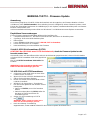 1
1
-
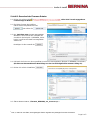 2
2
-
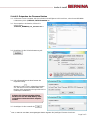 3
3
-
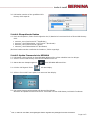 4
4
-
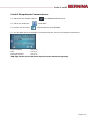 5
5